Νωρίτερα αυτή την εβδομάδα, μιλήσαμε για τη δημιουργία και τη λήψη αρχείου Unattend.xml ή Autounattend.xml που απαιτείται για την εκτέλεση εγκατάστασης χωρίς παρακολούθηση των Windows 10. Για τους χρήστες που δεν έχουν εντολή, μια εγκατάσταση χωρίς παρακολούθηση δεν είναι παρά ένας τύπος εγκατάστασης που δεν απαιτεί καμία εισαγωγή από το χρήστη κατά τη διάρκεια η εγκατάσταση. Το autounattend.xml μας βοηθά να αυτοματοποιήσουμε την εγκατάσταση των Windows 10.
Επειδή οι περισσότεροι χρήστες προτιμούν να εγκαταστήσουν τα Windows χρησιμοποιώντας ένα bootable USB ως μέσο εγκατάστασης αντί για το παραδοσιακό DVD, σε αυτόν τον οδηγό θα δούμε πώς να προετοιμάζουμε τα Windows 10 USB χωρίς παρακολούθηση και να πραγματοποιούμε αυτόματη εγκατάσταση των Windows 10 από αυτό.
Προετοιμάστε τα Windows 10 USB χωρίς παρακολούθηση
ΣΗΜΕΙΩΣΗ: Σε αυτόν τον οδηγό χρησιμοποιήσαμε έναν υπολογιστή Windows 8.1 για να προετοιμάσουμε το Windows 10 USB χωρίς παρακολούθηση. Η ίδια διαδικασία λειτουργεί εξαιρετικά για τα Windows 7 και τα Windows 10 επίσης.
Βήμα 1: Το πρώτο βήμα είναι να δημιουργήσετε αρχείο απαντήσεων Autounattend.xml για τα Windows 10. Για να το κάνετε αυτό, επισκεφτείτε αυτή τη σελίδα του Windows Answer File Generator, πληκτρολογήστε το κλειδί προϊόντος και άλλες απαιτούμενες λεπτομέρειες.

Το μόνο που χρειάζεστε είναι πολύ προσεκτικοί είναι οι ρυθμίσεις διαμερίσματος. Βεβαιωθείτε ότι έχετε επιλέξει το σωστό δίσκο, το διαμέρισμα, τη μορφή διαμερίσματος, το γράμμα του διαμερίσματος και τη σειρά κατατμήσεων.
Εάν έχετε αρκετό χώρο στο δίσκο όπου σχεδιάζετε να εγκαταστήσετε τα Windows 10, επιλέξτε Όχι για σάρωση δίσκου. Το Install to disk είναι ο αριθμός του δίσκου στον οποίο πρόκειται να εγκαταστήσετε τα Windows 10. Μπορείτε να ελέγξετε τον αριθμό του δίσκου ανοίγοντας το Disk Management.
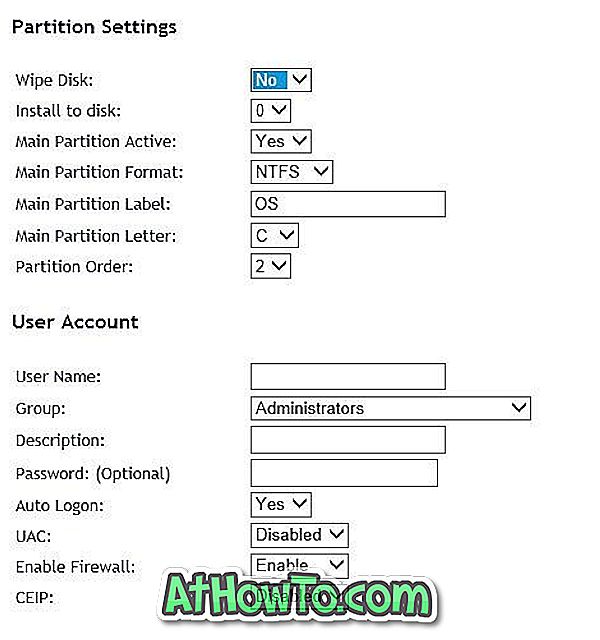
Επιλέξτε τη μορφή διαμερίσματος ως NTFS και ελέγξτε ξανά το γράμμα της μονάδας δίσκου ανοίγοντας αυτόν τον Η / Υ ή τον υπολογιστή πριν επιλέξετε το κύριο γράμμα διαμερίσματος. Ο αριθμός σειράς διαμερίσματος μπορεί να βρεθεί ξεκινώντας τη Διαχείριση δίσκων.
Ομοίως, ρυθμίστε άλλες ρυθμίσεις.
Βήμα 2: Αφού ρυθμιστεί το Autounattend.xml, κάντε κύλιση προς τα κάτω στη σελίδα και, στη συνέχεια, κάντε κλικ στο σύνδεσμο Λήψη αρχείου για να κατεβάσετε το Autounattend.xml στον υπολογιστή σας.
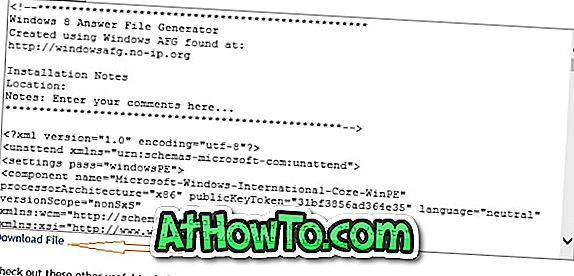
Βήμα 3: Στη συνέχεια, προετοιμαστείτε το bootable USB των Windows 10 χρησιμοποιώντας Rufus ή Command Prompt. Αν δεν είστε βέβαιοι για το πώς να προετοιμάσετε το bootable USB των Windows 10, παρακαλούμε να μάθετε πώς να προετοιμάσετε το bootable USB του οδηγού των Windows 10.
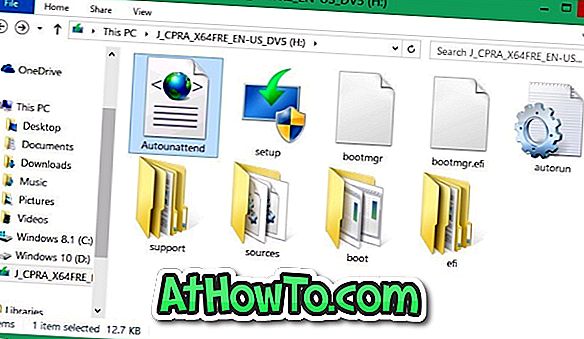
Βήμα 4: Μόλις είναι έτοιμο το bootable USB των Windows 10, μετακινήστε το αρχείο Autounattend.xml που κατεβάσατε στο Βήμα 2 στη ρίζα του USB. Η ρίζα του USB είναι η θέση που εμφανίζεται όταν κάνετε διπλό κλικ στη μονάδα USB.
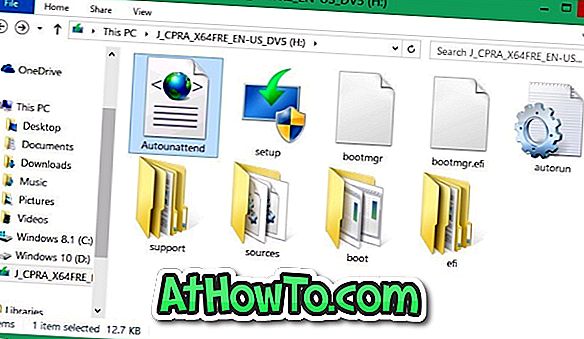
Το Windows 10 USB χωρίς παρακολούθηση είναι έτοιμο τώρα. Συνδέστε το στον υπολογιστή, κάντε τις απαραίτητες αλλαγές για εκκίνηση από USB, επανεκκινήστε τον υπολογιστή σας, πατήστε οποιοδήποτε πλήκτρο όταν σας ζητηθεί να το κάνετε εκκίνηση από το USB και ξεκινήστε την εγκατάσταση χωρίς παρακολούθηση των Windows 10.
Καθίστε και παρακολουθήστε την εγκατάσταση χωρίς παρακολούθηση των Windows 10. Καλή τύχη!
Για να προετοιμάσετε το ISO των Windows 10 χωρίς παρακολούθηση
Η προετοιμασία ενός μη επιτηρούμενου ISO 10 των Windows δεν είναι εύκολη υπόθεση καθώς πρέπει να επεξεργαστούμε το αρχείο ISO για να τοποθετήσουμε το αρχείο Autounattend.xml στη ρίζα και κανένα από το ελεύθερο λογισμικό να σας επιτρέψει να προσθέσετε ή να επεξεργαστείτε εύκολα αρχεία εικόνας ISO με bootable ISO.
Για να προετοιμάσετε τα Windows 10 ISO χωρίς παρακολούθηση, κάντε αυτό που πρέπει να κάνετε:
Βήμα 1: Αρχικά ρυθμίστε και κατεβάστε το αρχείο Autounattend.xml ακολουθώντας τις οδηγίες που αναφέρονται στην παραπάνω μέθοδο.
Βήμα 2: Στη συνέχεια, τοποθετήστε το αρχείο Autounattend.xml στη ρίζα του ISO ακολουθώντας τον τρόπο επεξεργασίας του εκκινήσιμου οδηγού αρχείων ISO των Windows. Η διαδικασία επεξεργασίας του bootable ISO των Windows αν και είναι εύκολη, χρονοβόρα. Δηλαδή, θα πρέπει να μπορείτε να επεξεργαστείτε το ISO και να προετοιμάσετε το ISO χωρίς παρακολούθηση σε λιγότερο από 20 λεπτά στους περισσότερους υπολογιστές.
Εάν ακολουθήσετε τις οδηγίες στον οδηγό χωρίς αποκλίσεις, θα έχετε ένα bootable και unattended Windows 10 ISO. Αυτό είναι!













